Adobe Acrobat 키보드 단축키
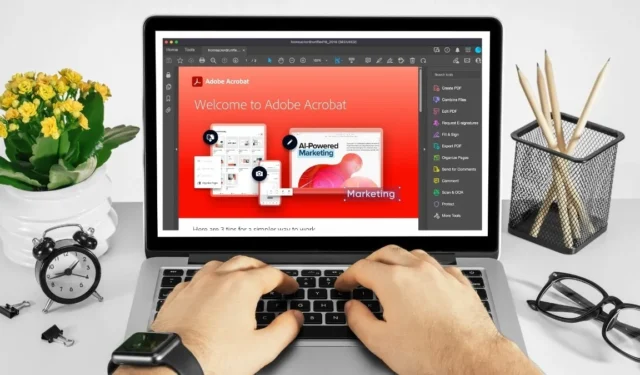
Adobe는 사람들이 다양한 형식의 파일을 만들고 보고 편집할 수 있는 소프트웨어 제품군 및 웹 응용 프로그램으로 유명합니다. Adobe Acrobat은 지금까지 가장 인기 있는 프로그램입니다. 사람들이 PDF(Portable Document Format) 파일을 보고, 만들고, 조작하고, 인쇄하고, 관리하는 방법입니다.
PDF 파일은 문서를 안전하고 보편적으로 공유하는 가장 좋은 방법입니다. 그러나 Adobe Acrobat을 사용하는 것은 특히 원하는 목표를 달성하기 위해 다양한 메뉴 옵션을 클릭하려고 할 때 끌릴 수 있습니다. 그러나 이 일반 키보드 단축키 목록을 사용하면 Adobe Acrobat을 탐색하고 PDF 파일을 편집하고 Acrobat의 내장 접근성 기능을 사용할 수도 있습니다.
| 윈도우 /리눅스 | 맥 OS | 기능 |
|---|---|---|
| 일반 탐색 | ||
| Alt + F4 | 햄버거 메뉴를 엽니다(Windows만 해당). | |
| 쉬프트 + F8 | 쉬프트 + F8 | 상단 표시줄의 다른 컨트롤(홈, 도구, 문서)을 탐색합니다. |
| 오른쪽/왼쪽 화살표 | 오른쪽/왼쪽 화살표 | 상단 표시줄의 다른 컨트롤(홈, 도구, 문서)을 탐색합니다. |
| 입력하다 | 반품 | 상단 표시줄에서 강조 표시된 컨트롤을 선택합니다. |
| Ctrl + 탭 | 컨트롤 + 탭 | 같은 창에 여러 문서가 열려 있는 경우 열려 있는 다음 문서 탭으로 이동합니다. |
| Ctrl + Shift + 탭 | 컨트롤 + 시프트 + 탭 | 같은 창에 여러 문서가 열려 있는 경우 이전 열린 문서 탭으로 이동합니다. |
| 컨트롤 + F6 | 명령 + F6 | 포커스가 문서 창에 있을 때 열려 있는 다음 문서 창으로 이동합니다. |
| 컨트롤 + 시프트 + F6 | Cmd + 시프트 + F6 | 포커스가 문서 창에 있을 때 열려 있는 이전 문서 창으로 이동합니다. |
| 컨트롤 + F4 | 명령 + F4 | 현재 문서를 닫습니다. |
| 탭 | 탭 | 문서 창에서 다음 주석, 링크 또는 양식 필드로 포커스를 이동합니다. |
| 시프트 + 탭 | 시프트 + 탭 | 문서 창의 이전 주석, 링크 또는 양식 필드로 포커스를 이동합니다. |
| F5 | F5 | 포커스를 문서 창으로 이동합니다. |
| 스페이스바 | 스페이스바 | 선택한 도구, 항목(예: 무비 클립 또는 책갈피) 또는 명령을 활성화합니다. |
| Esc | Esc | 손 도구 또는 선택 도구로 돌아갑니다. |
| 컨트롤 + F | 명령 + F | “문서에서 찾기” 검색을 엽니다. |
| F3 | 명령 + G | 다음 검색 결과로 이동하여 문서에서 강조 표시합니다. |
| 쉬프트 + F3 | 시프트 + Cmd + G | 이전 검색 결과로 이동하여 문서에서 강조 표시합니다. |
| PDF 탐색 | ||
| Page Up 또는 Shift + Enter |
Page Up 또는 Shift + Return | 이전 화면으로 이동합니다. |
| 페이지 다운 또는 엔터 |
페이지 다운 또는 돌아가기 |
다음 화면으로 이동합니다. |
| Home 또는 Shift + Ctrl + Page Up | Home 또는 Shift + Cmd + 위쪽 화살표 | 첫 페이지로 이동합니다. |
| 종료 또는 Shift + Ctrl + Page Down | End 또는 Shift + Cmd + 아래쪽 화살표 | 마지막 페이지로 이동합니다. |
| 왼쪽 화살표 | 왼쪽 화살표 | 이전 페이지로 이동합니다. |
| 오른쪽 화살표 | 오른쪽 화살표 | 다음 페이지로 이동합니다. |
| 컨트롤 + F6 | 명령 + F6 | 열려 있는 다음 문서로 이동합니다. |
| 쉬프트 + 컨트롤 + F6 | 쉬프트 + 커맨드 + F6 | 열려 있는 다음 문서로 이동합니다. |
| 위쪽 화살표 | 위쪽 화살표 | 스크롤. |
| 아래쪽 화살표 | 아래쪽 화살표 | 아래로 스크롤. |
| Ctrl + 같음(=) | Cmd + 같음(=) | 확대합니다. |
| Ctrl + 하이픈(-) | Cmd + 하이픈(-) | 축소. |
| 도구 선택 | ||
| 시간 | 시간 | 손 도구를 활성화합니다. |
| 스페이스바 | 스페이스바 | 임시로 손 도구를 선택합니다. |
| V | V | 선택 도구를 활성화합니다. |
| 지 | 지 | 마키 확대/축소 도구를 활성화합니다. |
| 시프트 + Z | 시프트 + Z | 확대/축소 도구(마키 줌, 다이내믹 줌, 확대경)를 순환합니다. |
| 아르 자형 | 아르 자형 | 개체 도구를 선택합니다. |
| ㅏ | ㅏ | 양식 편집 시작/종료. |
| 씨 | 씨 | 자르기 도구를 활성화합니다. |
| 엘 | 엘 | 링크 도구를 활성화합니다. |
| 티 | 티 | 문서 텍스트 편집 도구를 엽니다. |
| 시프트 + F | 시프트 + F | 양식 작성 모드에서 도구(텍스트 필드, 확인란, 라디오 버튼, 목록 상자, 드롭다운 상자, 버튼, 디지털 서명, 바코드)를 순환합니다. |
| 시프트 + 컨트롤 + T | 시프트 + Cmd + T | 빈 페이지 삽입 도구를 엽니다. |
| 컨트롤 + 시프트 + 나 | Cmd + 시프트 + 나 | 파일을 삽입합니다. |
| 컨트롤 + 시프트 + D | Cmd + 시프트 + D | 페이지를 삭제합니다. |
| 댓글(스티커 메모 도구) | ||
| 이자형 | 이자형 | 현재 선택된 하이라이트 도구를 사용합니다. |
| 케이 | 케이 | 스탬프 도구를 엽니다. |
| 유 | 유 | 현재 선택된 강조 표시 도구를 사용합니다. |
| 시프트 + U | 모든 강조 도구(형광펜, 텍스트에 밑줄 긋기, 텍스트에 줄 긋기)를 순환합니다. | |
| 디 | 디 | 현재 그리기 마크업 도구를 사용합니다. |
| 시프트 + D | 그리기 마크업 도구(구름, 화살표, 선, 사각형, 타원, 다각형 선, 다각형, 연필 도구, 지우개 도구)를 순환합니다. | |
| 큐 | 클라우드 도구에 액세스합니다. | |
| 엑스 | 엑스 | 텍스트 상자 도구를 엽니다. |
| 제이 | 제이 | 현재 선택된 스탬프 또는 첨부 도구를 사용합니다. |
| 시프트 + J | 시프트 + J | 스탬프, 파일 첨부, 오디오 주석 녹음 도구를 순환합니다. |
| 탭 | 탭 | 다음 주석 또는 양식 필드로 초점을 이동합니다. |
| 시프트 + 탭 | 시프트 + 탭 | 이전 주석 또는 양식 필드로 초점을 이동합니다. |
| 시프트 + 키 | 시프트 + 키 | 선택한 댓글에 대한 댓글 목록에 확인 표시를 추가합니다. |
| 입력하다 | 반품 | 주석 목록에서 포커스가 있는 주석에 응답합니다. |
| 아르 자형 | 아르 자형 | 포커스가 있는 댓글 목록의 댓글에 응답합니다. |
| Esc | Esc | 포커스가 있는 댓글에 대한 팝업(또는 댓글 목록의 텍스트 필드)을 닫거나 종료합니다. |
| 접근성 | ||
| F2 | F2 | 태그 편집 |
| 시프트 + 컨트롤 + 5 | 시프트 + Cmd + 5 | 현재 문서의 읽기 설정을 변경합니다. |
| 컨트롤 + 4 | 명령 + 4 | 태그가 지정된 PDF를 리플로우하고 리플로우되지 않은 보기로 돌아갑니다. |
| 시프트 + Ctrl + Y | 시프트 + Cmd + Y | 소리내어 읽기를 활성화 및 비활성화합니다. |
| 쉬프트 + 컨트롤 + V | 시프트 + Cmd + V | 현재 페이지만 큰 소리로 읽습니다. |
| 시프트 + 컨트롤 + B | 시프트 + Cmd + B | 현재 페이지부터 문서 끝까지 소리내어 읽으십시오. |
| 시프트 + 컨트롤 + C | 시프트 + Cmd + C | 큰 소리로 읽기를 일시 중지합니다. |
| 시프트 + 컨트롤 + E | 시프트 + Cmd + E | 큰 소리로 읽기를 중지합니다. |
이미지 크레디트: 칸바 . Megan Glosson이 만든 변경.


답글 남기기